Hvis datamaskinen din er plassert i et område der andrefolk kan ha enkel tilgang til det mens det er i gang, så bør du vurdere å sette opp et passord for å låse det når du ikke er i nærheten. Heldigvis lar Windows deg enkelt låse skjermen for å forhindre uautorisert tilgang ved å bruke et brukernavn og passord, men hvis det er en delt datamaskin uten en passordbeskyttet konto som er konfigurert for deg, kan andre brukere av datamaskinen enkelt låse den opp. Hvis du er ute etter et tredjepartsverktøy til formålet, kan du prøve Desktop VLocker. Det er en bærbar app som lar deg raskt låseskjermen din mens du er på farten med et passord du ønsker, som ikke trenger å være passordet til den datamaskinen, ved å ganske enkelt plassere appen på USB-flash-stasjonen. Det er brukervennlig, lett og sport et anstendig brukergrensesnitt, og tilbyr deg også en måte å tilpasse bakgrunnen på låseskjermen.
Last ned RAR-filen for å komme i gang og trekke ut denEXE-filen som er plassert i arkivet til et lett tilgjengelig sted på din PC. Etter det er det bare å kjøre appen som Desktop VLocker vil be deg om å velge et passord for låseskjerm. Skriv inn og bekreft passordet i feltene som gjelder, og klikk OK.

Du får deretter presentert verktøyets viktigsteapplikasjonsvindu som inneholder tre knapper: Innstillinger, Lås skrivebord og Om. For å låse PC-en, alt du trenger å gjøre er å klikke på Lås skrivebord. Applikasjonen støtter ikke noen hurtigtast for å låse skjermen, som kan betraktes som den eneste store mangelen, ettersom det å klikke på Lock Desktop-knappen hver gang du vil låse systemet ditt kan være mindre praktisk enn å trykke Win + L på tastaturet, for keyboard junkies. Før du graver videre i hvordan VLocker-låseskjermen ser ut, la oss først utforske hvordan du kan tilpasse den via innstillingsvinduet.
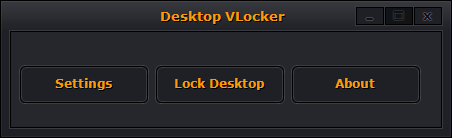
Det eneste alternativskjermbildet lar deg endrestandard passord samt standard bakgrunnsbilde på låseskjermen. Den støtter bare bilder i JPEG-format, så hvis bakgrunnen du velger er i PNG eller et annet bildeformat, må du først konvertere det til JPEG. I tillegg til å velge bakgrunnsbilde, kan du også endre låseskjermens opacitet blant 25%, 50%, 75% og 100%. I tillegg kan du veksle alternativet for å kjøre appen ved oppstart av Windows, hvis du ofte vil bruke den på datamaskinen fra harddisken.
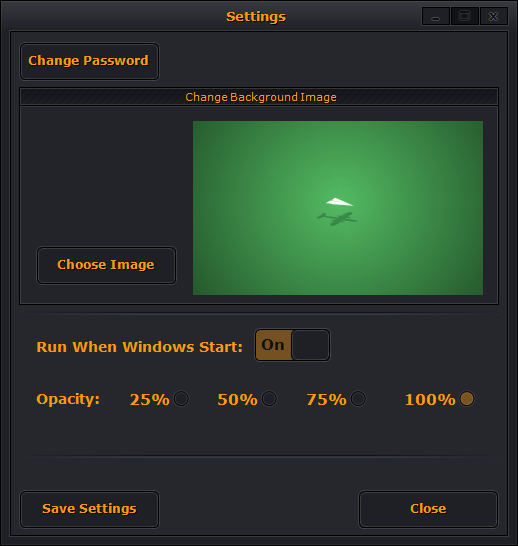
Slik ser låseskjermen ut når du låser systemet ditt ved å bruke Desktop VLock.
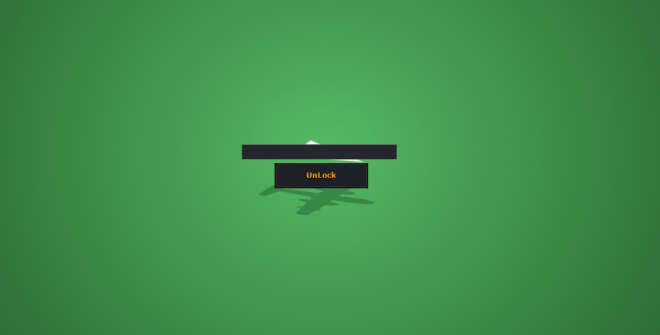
Selv om det er et godt verktøy for å beskytte systemet dittfra tilgang og lar deg tilpasse låseskjermbildet, det har en håndfull mangler som må strykes ut. For det første er det ingen hurtigtaststøtte, noe som vil gjøre låsing og låsing desto mer tungvint for mange. For det andre skalerer ikke låseskjermen seg godt på høyoppløselige skjermer. Og til slutt støtter ikke Desktop VLocker oppsett for flere skjermer.
VLocker er et open source-program som fungerer på Windows XP, Windows Vista, Windows 7, Windows 8 og 8.1.
Last ned Desktop VLocker













kommentarer